Poznawanie listy Pliki w usłudze Microsoft Teams
Aplikacja Teams często pracuje z dużą liczbą plików. W usłudze OneDrive lub Plikach możesz łatwo znaleźć pliki osobiste, udostępnione Tobie pliki i pobrane pliki, przechodząc między wstępnie ustawionymi kategoriami aplikacji Teams.
Uwaga: Aplikacja Pliki dla usługi Teams jest obsługiwana przez usługę OneDrive i jest dostępna tylko dla klientów usługi OneDrive Business.
Aplikacja klasyczna
Korzystanie z aplikacji OneDrive w usłudze Teams
Aplikacja OneDrive w usłudze Teams gromadzi wszystkie Twoje pliki w jednej łatwej w użyciu lokalizacji. Wybierz pozycję OneDrive 
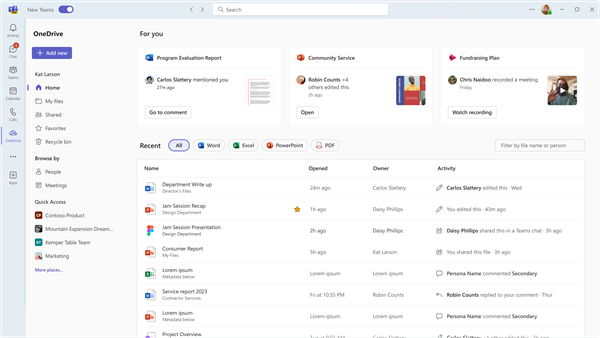
Usługa OneDrive dzieli pliki na kilka kategorii w celu szybszego dostępu do tych, które chcesz. Kategorie są następujące:
-
Strona główna zawiera listę wszystkich ostatnio wyświetlanych lub edytowanych plików.
-
Moje pliki zawierają listę wszystkich plików i folderów z osobistej usługi OneDrive.
-
W widoku Udostępnione są wyświetlane wszystkie pliki i foldery udostępnione Tobie i utworzone przez Ciebie.
-
Na liście Ulubione są wyświetlane pliki oznaczone przez Ciebie jako ulubione pliki.
-
W Koszu są wyświetlane usunięte pliki.
Możesz przeglądać pliki na podstawie Osoby, którym te pliki są udostępniane, oraz na podstawie spotkań, w których zostały udostępnione.
Użyj szybkiego dostępu , aby wyświetlić pliki związane z ostatnio używanymi kanałami lub bibliotekami aplikacji Teams.
Urządzenia przenośne
Aby wyświetlić pliki w określonym czacie lub kanale, naciśnij pozycję Pliki u góry konwersacji .
Aby wyświetlić ostatnie pliki, naciśnij pozycję Więcej 
Z tego miejsca możesz również uzyskać dostęp do swoich plików magazynu w chmurze.
Aplikacja klasyczna
Wybierz pozycję Pliki 
-
Strona główna zawiera listę wszystkich ostatnio wyświetlanych lub edytowanych plików.
-
Moje pliki zawierają listę wszystkich plików i folderów z osobistej usługi OneDrive.
-
W widoku Udostępnione są wyświetlane wszystkie pliki i foldery udostępnione Tobie i utworzone przez Ciebie.
-
Pobrane pliki pokazują pliki pobrane z aplikacji Teams od ostatniego logowania.
Użyj szybkiego dostępu , aby błyskawicznie wyświetlać pliki udostępnione w określonych kanałach aplikacji Teams.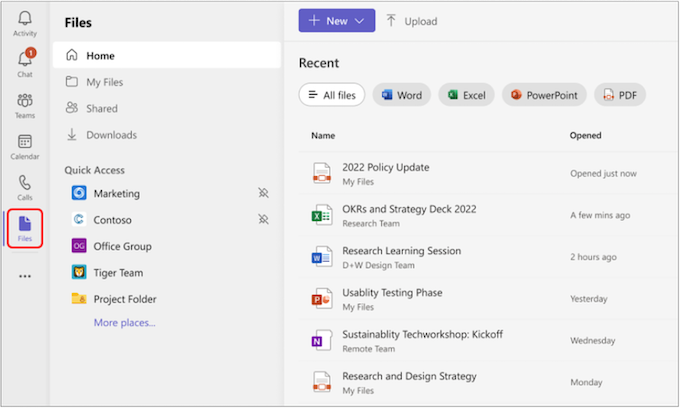
Domyślnie magazyn w chmurze usługi OneDrive będzie dostępny. Jeśli administrator IT umożliwił dodanie innych usług magazynu w chmurze, u dołu ekranu zostanie wyświetlony przycisk Dodaj magazyn w chmurze .
Urządzenia przenośne
Aby wyświetlić pliki w określonym czacie lub kanale, naciśnij pozycję Pliki u góry konwersacji .
Aby wyświetlić ostatnie pliki, naciśnij pozycję Więcej 
Z tego miejsca możesz również uzyskać dostęp do swoich plików magazynu w chmurze.










